やぁみんな!
今回はiPhone 15 Pro / Pro Max のアクションボタンに好きなアプリを登録する方法をご紹介するぞ。
見たい項目をタップ!
ボタン1つで機能を呼び出せる「アクションボタン」
iPhone 15 Pro / Pro Max では、これまでの「消音モード切り替えスイッチ」が「アクションボタン」に変更されたよね。
「アクションボタン」には機能を1つ割り当てることができて、ボタンの長押しでその機能を使うことができる。
「アクションボタン」に割り当てられるのは次の8つの機能だ。
- 消音モード切り替え
- 集中モード切り替え
- カメラ起動
- ライトオン/オフ
- ボイスメモ開始/終了
- 拡大鏡起動
- 任意のショートカットを実行
- 任意のアクセシビリティ機能を実行
よく使う/すぐ呼び出したいアプリを割り当てたい
アクションボタンに割り当てられるのは↑で紹介した8つの機能だ。
これ以外のアプリや機能を割り当てることはできない。
でも、よく使うアプリやサッと起動したいアプリを割り当てたいこともあるよね。
そこで今回は、↑で紹介した機能「任意のショートカットを実行」を活用してアプリを割り当てる方法をご紹介するぞ。
方法は簡単だ。
- 「設定」アプリを開き、「アクションボタン」をタップ
- 左にフリックしていって「ショートカット」を表示させ、「ショートカットを選択…」をタップ
- 「アプリを開く」をタップ
- 登録したいアプリを検索し、出てきたらタップ
- 登録完了
これだけだぞ。
それじゃ、詳しく説明していこう。
ショートカットを使ってアプリを登録する手順
【手順1】「設定」アプリを開き、「アクションボタン」をタップ

【手順2】左にフリックしていって「ショートカット」を表示させ、「ショートカットを選択…」をタップ
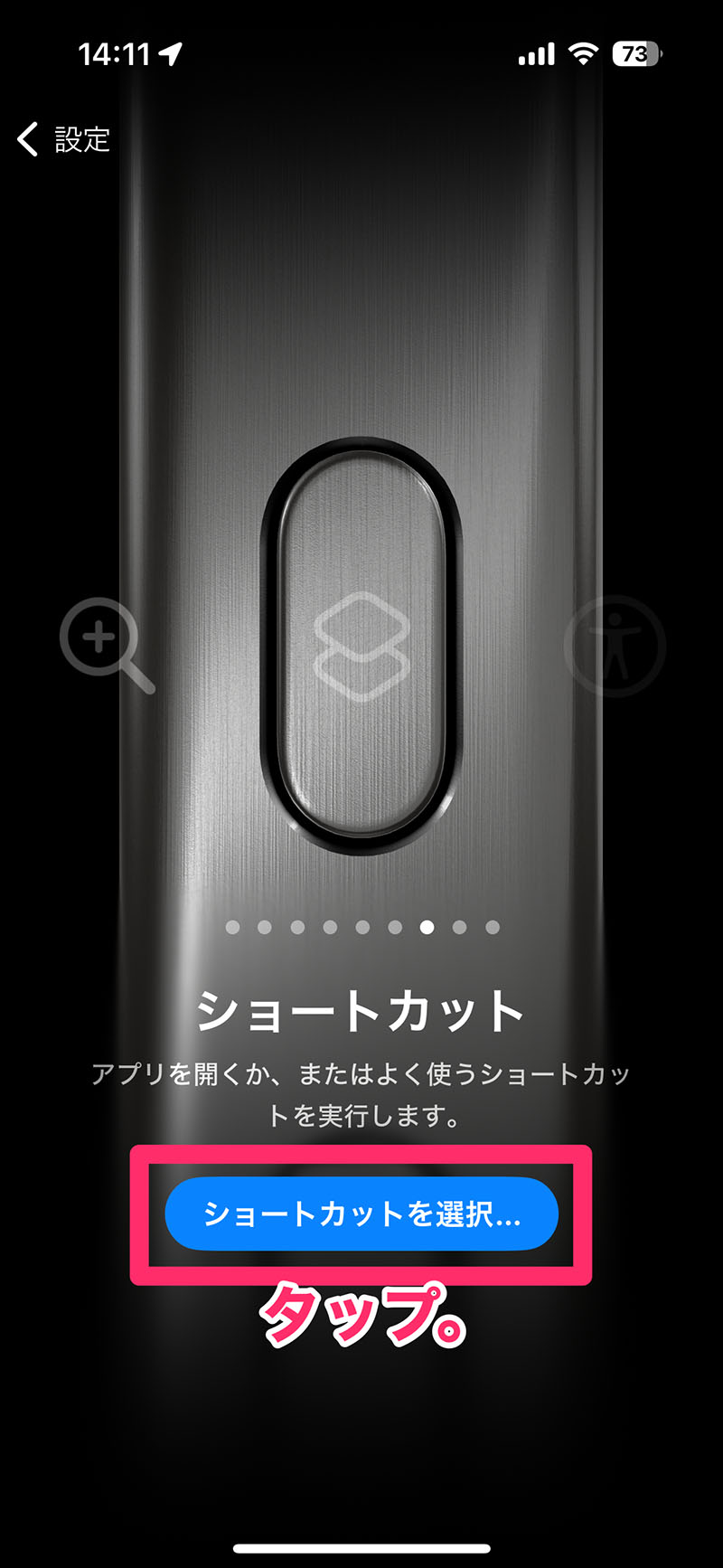
【手順3】「アプリを開く」をタップ
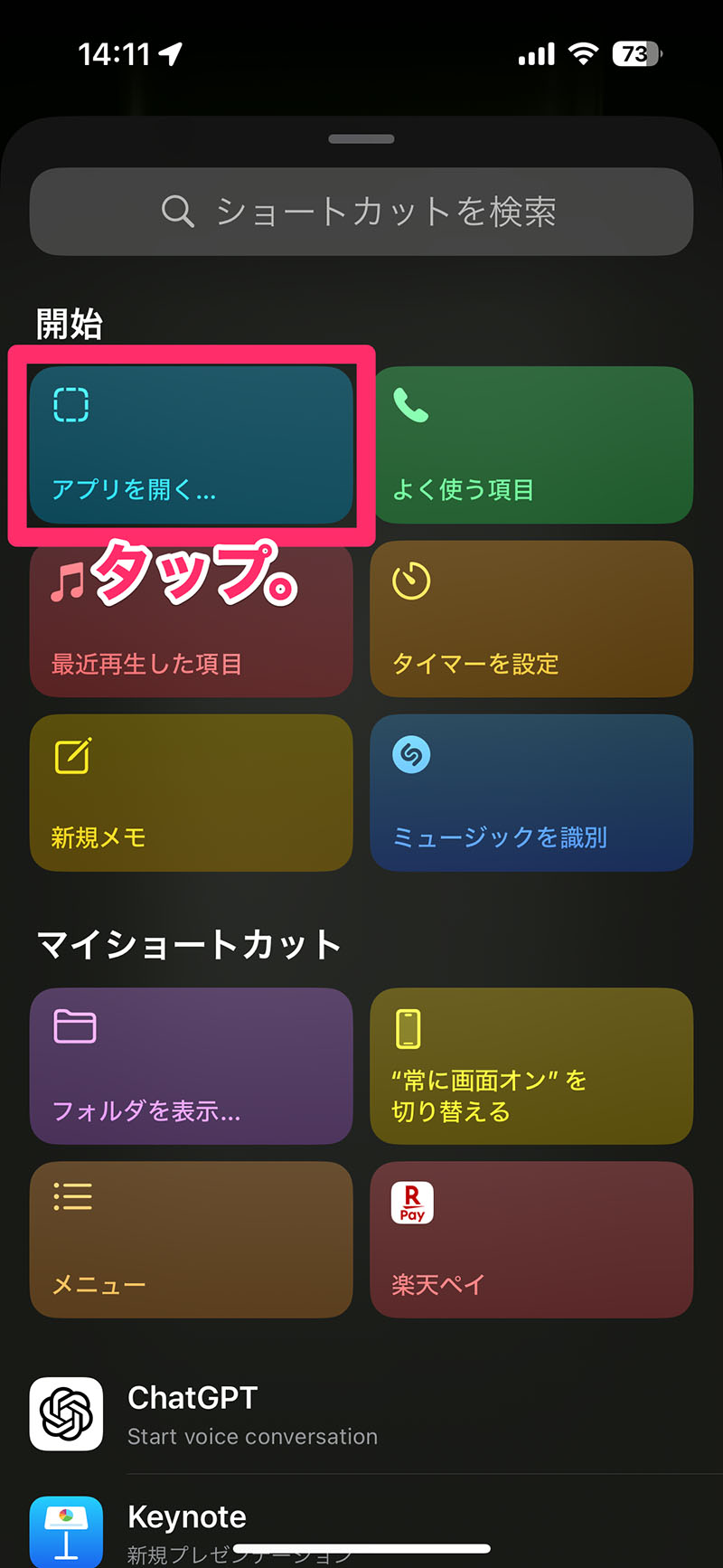
【手順4】登録したいアプリを検索し、出てきたらタップ
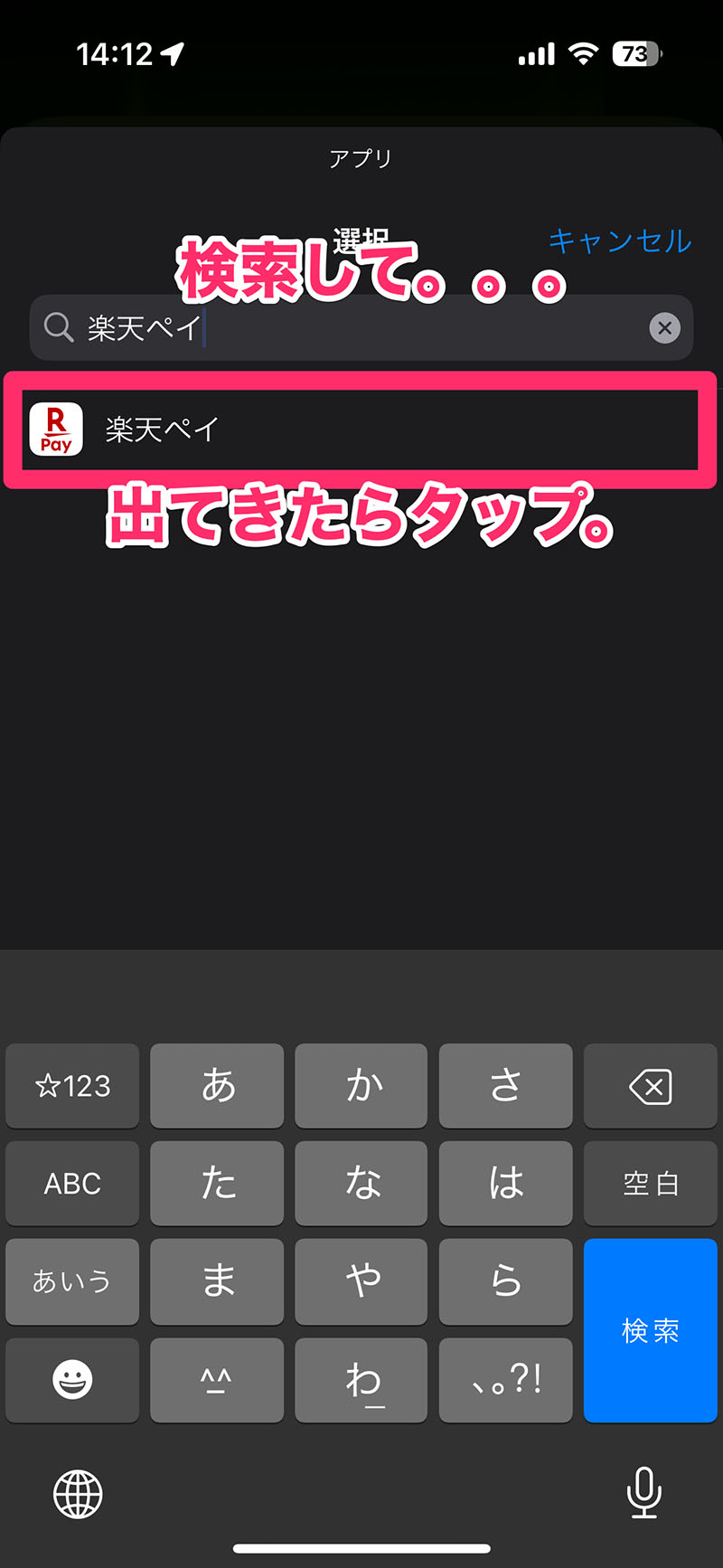
【登録完了】
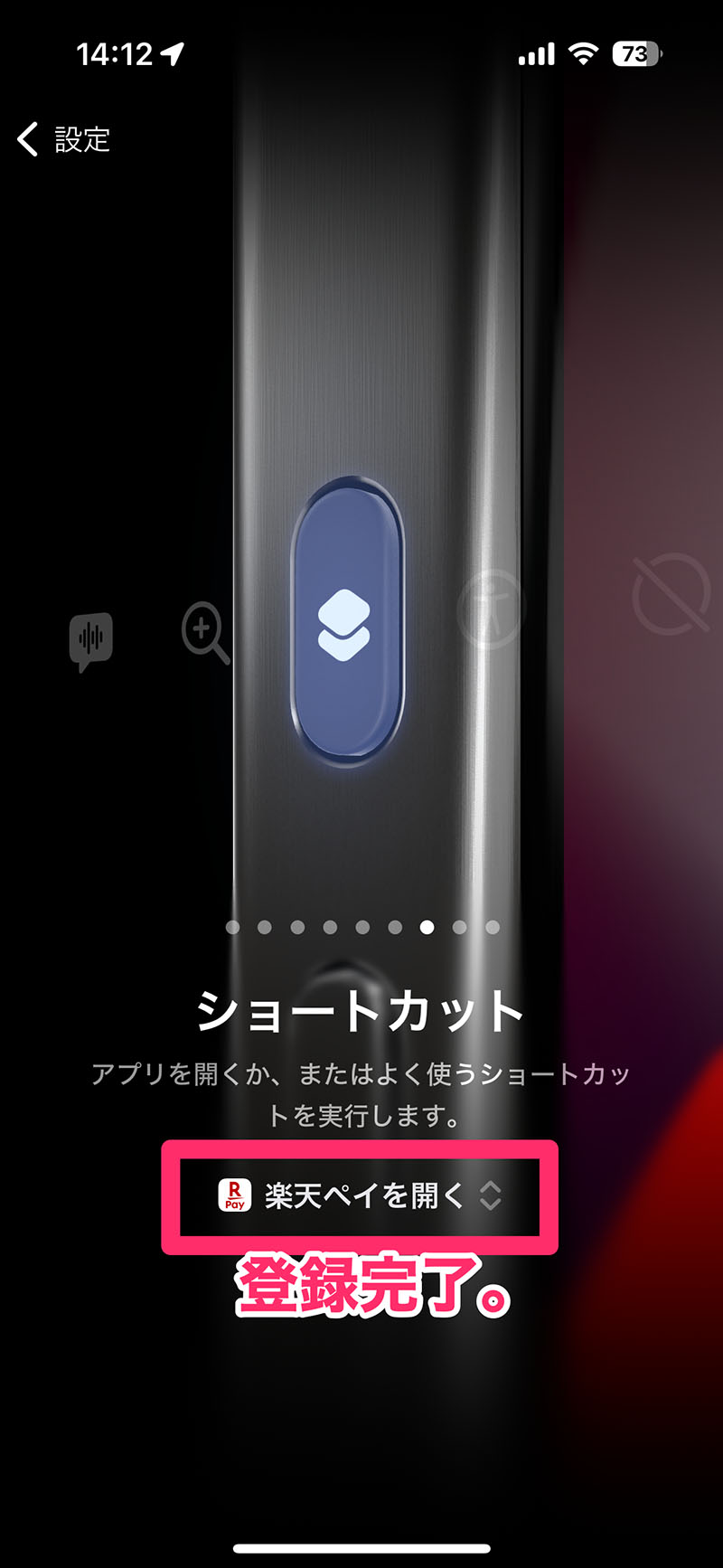
どうかな? 簡単だったよね!
これなら、たとえば楽天ペイやPayPayといったバーコード決済や各種ポイントカードを登録しておけばレジ前でスムーズに会計できるし、1日に何度も確認したいSNSや投資系のアプリを登録しておけばホーム画面をフリックすることなくすぐに見ることができる。
Apple純正ではないお気に入りのカメラアプリを登録しておくこともできるね。
というわけで今回は、iPhone 15 Pro / Pro Max のアクションボタンに好きなアプリを登録する方法をご紹介したぞ。
みんな、よかったら参考にしてみてくれよな!






